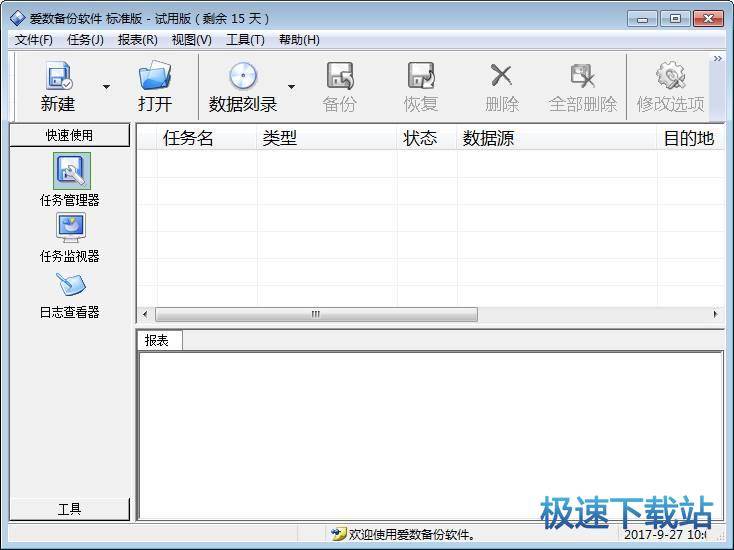爱数备份软件建立本地数据备份任务教程
时间:2018-07-10 14:22:35 作者:Joe 浏览量:27
爱数备份软件是一款好用的电脑文件备份工具。我们可以使用爱数备份软件将电脑中的文件备份到其他的文件夹中;
- 进入下载

- 爱数备份软件 1.8 官方版
大小:5.57 MB
日期:2018/7/10 14:22:38
环境:WinXP,Win7,
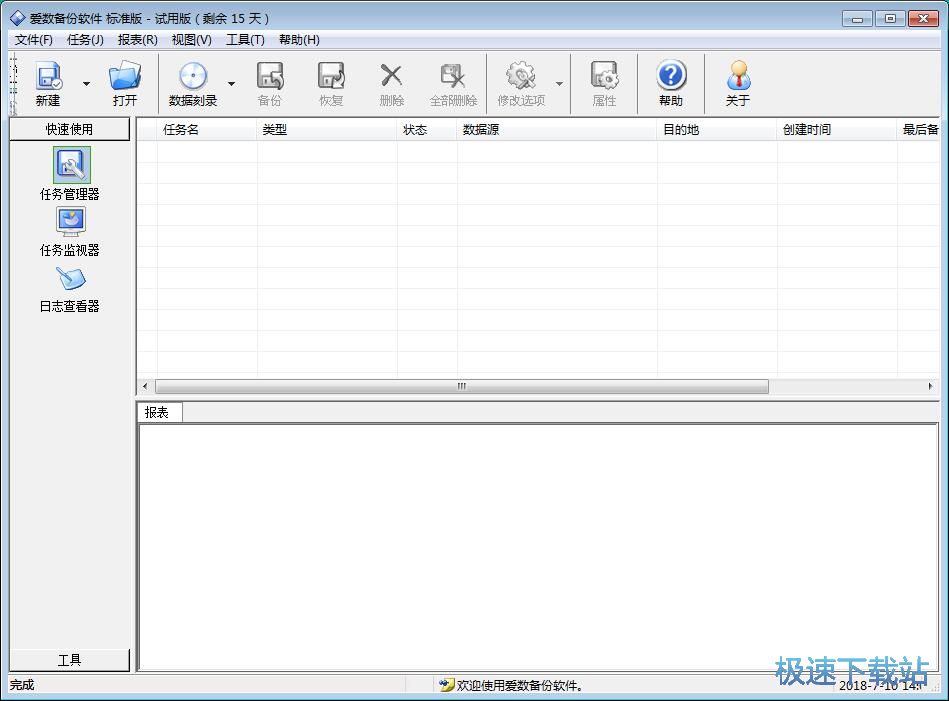
极速小编这一次就给大家演示一下怎么使用爱数备份软件备份电脑D盘中的文件夹数据吧。点击爱数备份软件主界面中的新建,打开新建爱数备份软件文件备份任务;
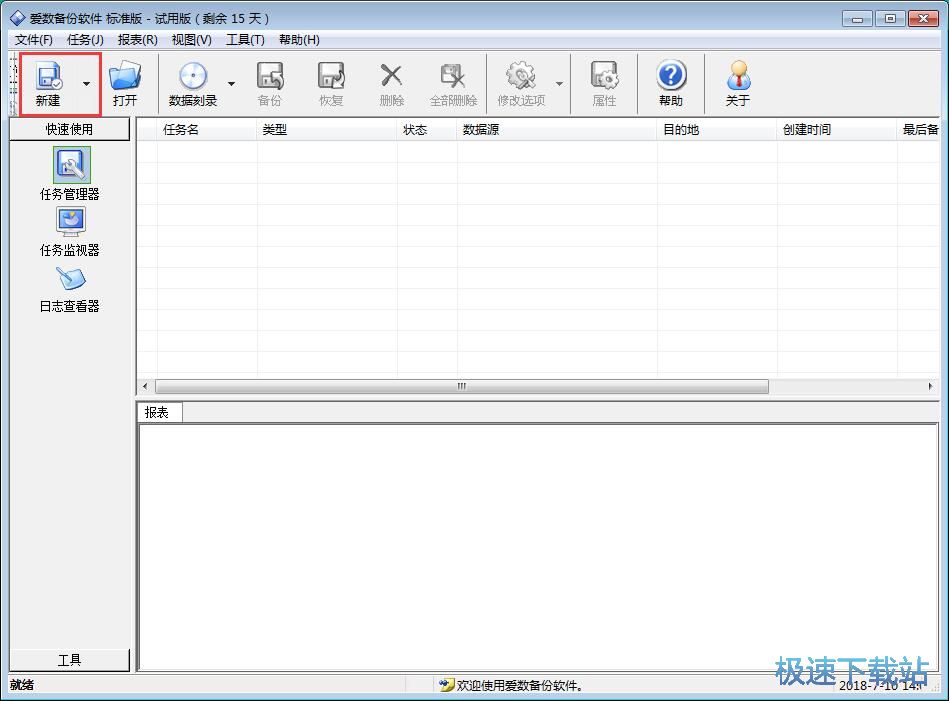
在文件备份任务中,我们需要点击勾选文件夹浏览界面中想要备份的文件夹就可以进行备份文件数据源文件夹备份选择;
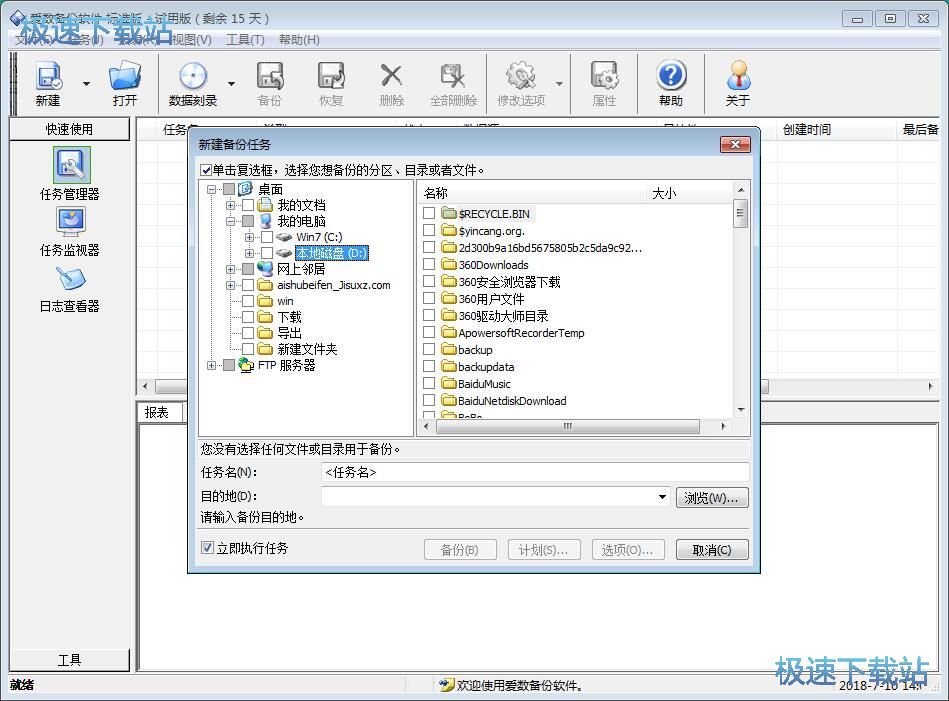
在文件夹列表中勾选想要进行备份的文件夹,极速小编选择了D盘分区中的“i苹果助手”文件夹;
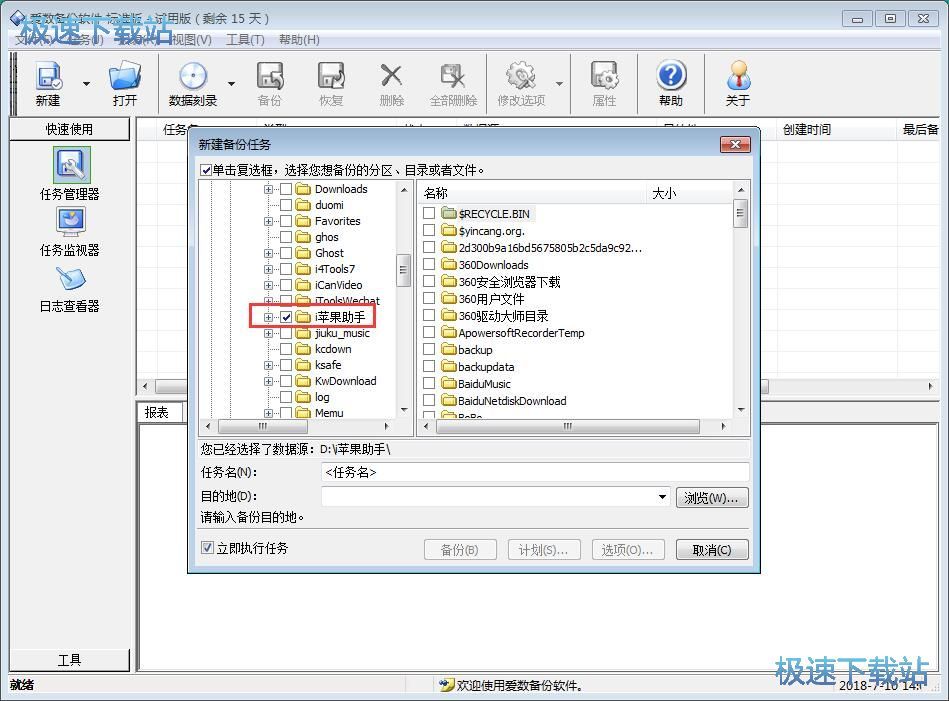
文件夹选择成功之后,我们就可以设置文件夹备份目的文件夹路径了。点击新建备份任务中目的地输入框右边的浏览,打开文件夹浏览窗口;
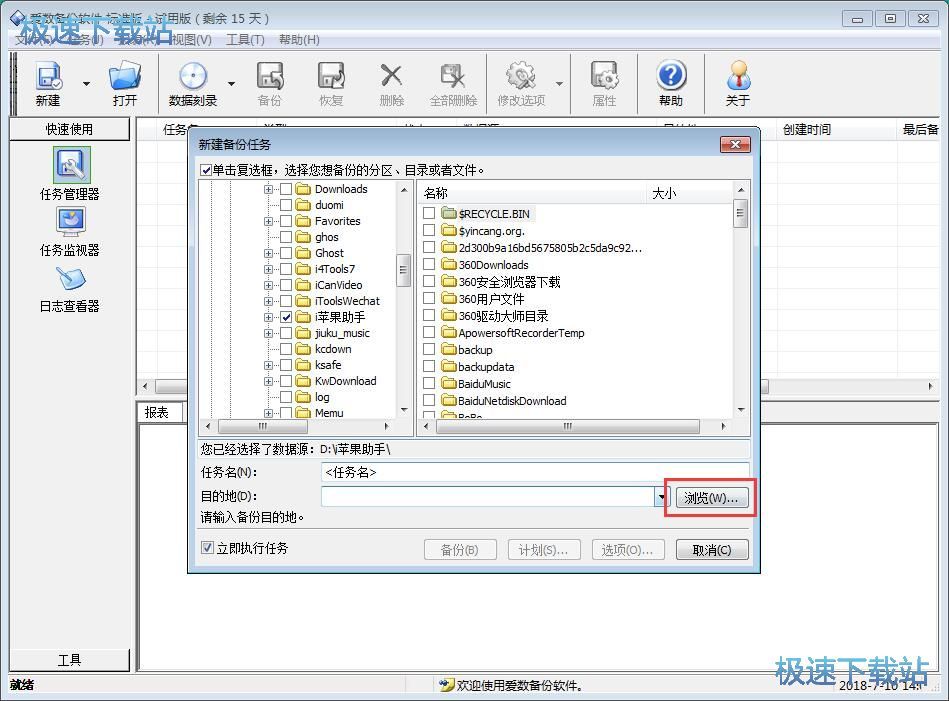 在文件夹浏览窗口中,用鼠标点击选中想要用来保存文件备份内容的文件夹,然后点击确定;
在文件夹浏览窗口中,用鼠标点击选中想要用来保存文件备份内容的文件夹,然后点击确定;
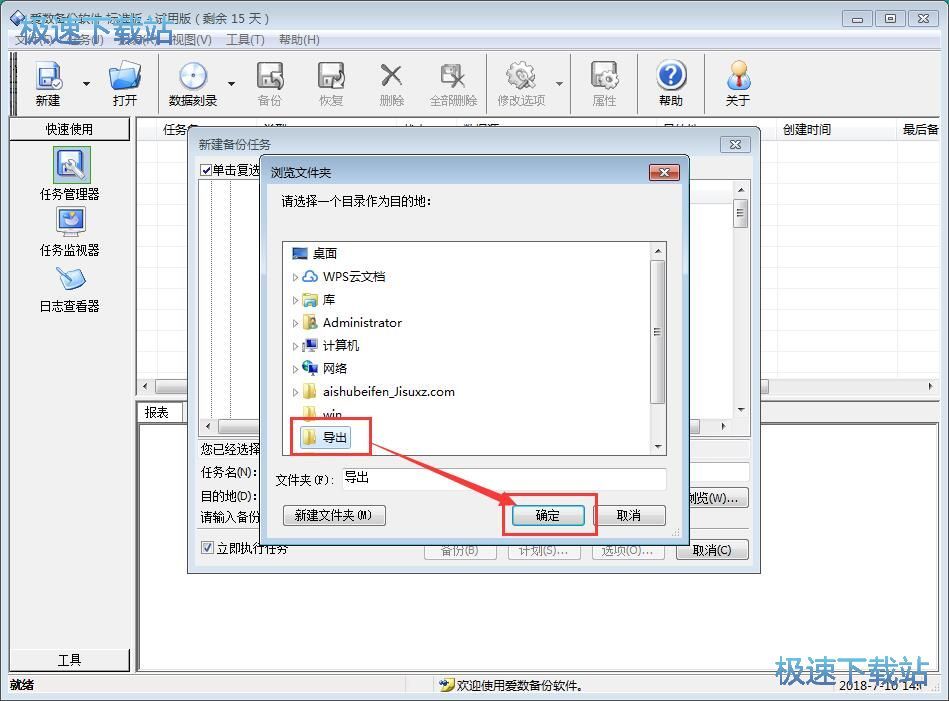
备份源文件和备份目标文件夹都已经设置完成了。点击爱数备份软件新建备份任务中的不备份按钮,就可以开始将源文件夹中的文件备份到备份目标文件夹中;
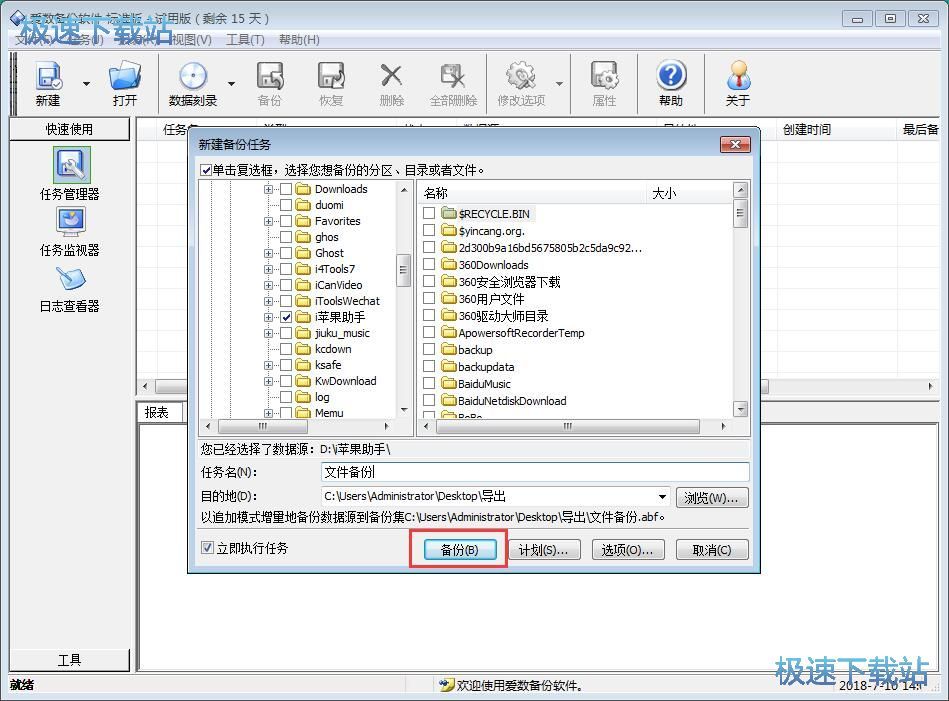
文件备份完成,这时候我们在爱数备份软件主界面中可以看到刚刚执行的备份文件,还可以详细说明备份任务完成的时间;
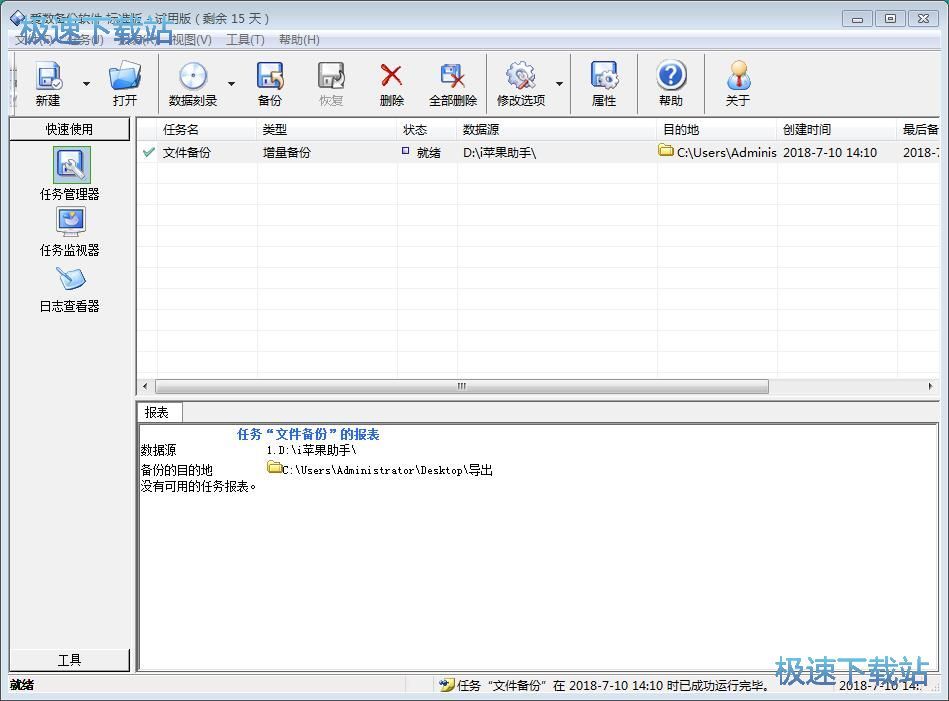 这时候打开文件备份目录,就可以看到文件夹中的备份文件。
这时候打开文件备份目录,就可以看到文件夹中的备份文件。
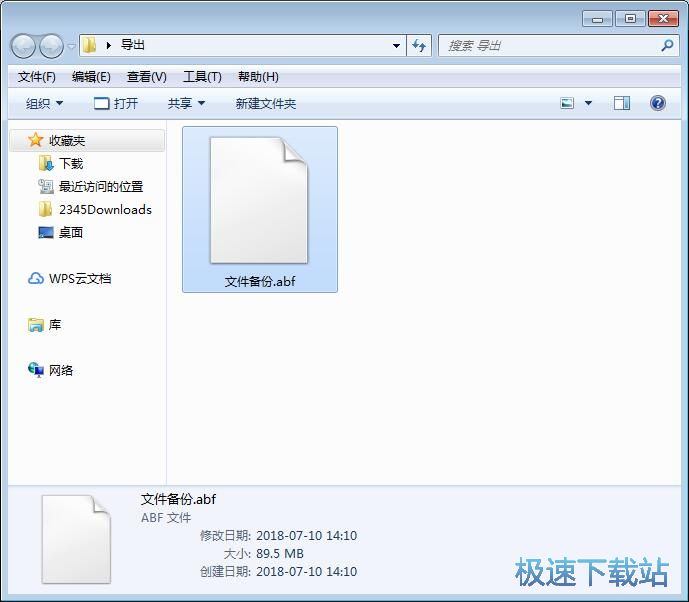
爱数备份软件的使用方法就讲解到这里,希望对你们有帮助,感谢你对极速下载站的支持!
爱数备份软件 1.8 官方版
- 软件性质:国产软件
- 授权方式:免费版
- 软件语言:简体中文
- 软件大小:5699 KB
- 下载次数:643 次
- 更新时间:2019/4/1 8:54:19
- 运行平台:WinXP,Win7,...
- 软件描述:AnyBackup是一款企业级数据保护软件,数字化趋势下的数据保护,数字化时代的... [立即下载]
相关资讯
相关软件
电脑软件教程排行
- 怎么将网易云音乐缓存转换为MP3文件?
- 比特精灵下载BT种子BT电影教程
- 土豆聊天软件Potato Chat中文设置教程
- 怎么注册Potato Chat?土豆聊天注册账号教程...
- 浮云音频降噪软件对MP3降噪处理教程
- 英雄联盟官方助手登陆失败问题解决方法
- 蜜蜂剪辑添加视频特效教程
- 比特彗星下载BT种子电影教程
- 好图看看安装与卸载
- 豪迪QQ群发器发送好友使用方法介绍
最新电脑软件教程
- 生意专家教你如何做好短信营销
- 怎么使用有道云笔记APP收藏网页链接?
- 怎么在有道云笔记APP中添加文字笔记
- 怎么移除手机QQ导航栏中的QQ看点按钮?
- 怎么对PDF文档添加文字水印和图片水印?
- 批量向视频添加文字水印和图片水印教程
- APE Player播放APE音乐和转换格式教程
- 360桌面助手整理桌面图标及添加待办事项教程...
- Clavier Plus设置微信电脑版快捷键教程
- 易达精细进销存新增销售记录和商品信息教程...
软件教程分类
更多常用电脑软件
更多同类软件专题